当前位置:首页 > 如何在Chrome浏览器中加速视频的加载速度
如何在Chrome浏览器中加速视频的加载速度
来源:
谷歌浏览器官网
时间:2025-05-05
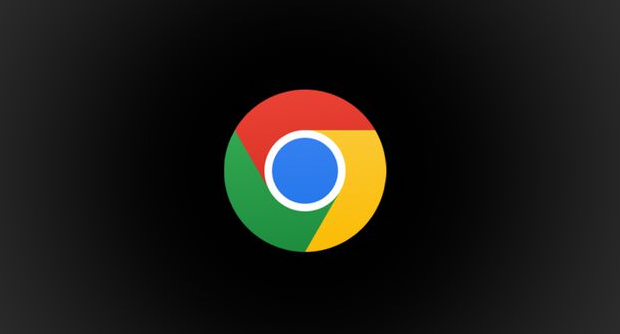
一、清理缓存和浏览数据
1. 缓存的影响:缓存是存储在本地的网页数据,虽然有助于加快页面加载速度,但过多的缓存可能会占用大量磁盘空间,甚至导致视频加载缓慢。
2. 清理方法:在Chrome浏览器中,点击右上角的菜单按钮,选择“更多工具”-“清除浏览数据”。在弹出的对话框中,选择要清除的内容,如缓存、Cookie等,然后点击“清除数据”。建议定期进行清理,比如每周或每月清理一次。
二、优化网络设置
1. 检查网络连接:确保网络连接稳定且速度良好。不稳定的网络可能导致视频加载缓慢或中断。可以尝试重新启动路由器或调整网络设置来改善网络状况。
2. 使用有线连接:如果可能的话,尽量使用有线网络连接而不是无线Wi-Fi。有线连接通常更稳定,传输速度更快,有助于提高视频加载速度。
三、调整Chrome浏览器设置
1. 禁用不必要的扩展程序:过多的浏览器扩展程序可能会消耗系统资源,影响视频加载速度。在Chrome浏览器中,点击右上角的菜单按钮,选择“更多工具”-“扩展程序”,禁用那些不常用或不必要的扩展程序。
2. 启用硬件加速:硬件加速可以利用计算机的GPU来加速视频解码和渲染。在Chrome浏览器中,点击右上角的菜单按钮,选择“设置”,在“高级”选项中找到“系统”部分,确保“使用硬件加速模式(如果可用)”选项处于勾选状态。
总之,通过清理缓存和浏览数据、优化网络设置以及调整Chrome浏览器设置,我们可以有效地加速视频的加载速度,享受更流畅的视频观看体验。
